Menonaktifkan tablet mode di Windows perlu dilakukan terutama jika perangkat Windows kamu tidak didukung dengan fitur 2-in-1 didalamnya, yang membuat fungsi desktop tidak terganggu dan tumpang tindih.Untuk cara menonaktifkan tablet di Windows sendiri cukup mudah.
Meski mudah, agaknya masih banyak pengguna Windows yang belum tahu cara menonaktifkannya. Nah,kalau kamu termasuk salah satunya, kamu bisa tahu nih cara menonaktifkannya dengan menyimak artikel berikut ini.
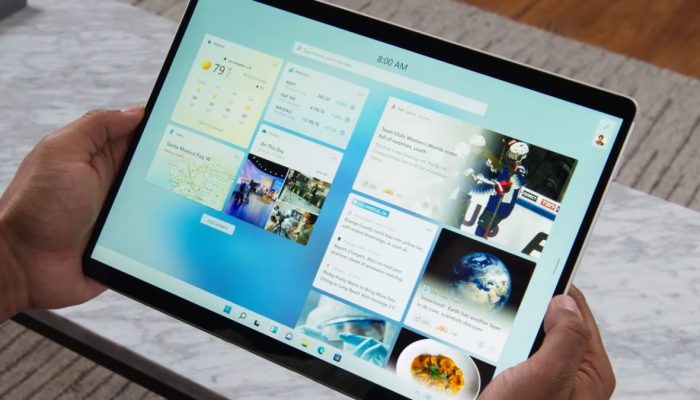
Alasan Mematikan Tablet Mode di Windows
Tablet mode merupakan mode yang berfungsi untuk mengoptimalkan antarmuka untuk interaksi sentuh di perangkat seperti tablet atau laptop 2-in-1. Adanya mode ini akan mengubah tampilan menjadi lebih layar penuh, membesarkan elemen antarmuka, menyederhanakan bilah tugas, dan mengadaptasi navigasi untuk sentuhan, seperti menggesek dari tepi atas untuk menutup aplikasi.
Nah, untuk perangkat laptop yang tidak didukung dengan fitur 2-in-1 didalamnya, tablet mode ini justru bisa mengganggu fungsi dekstop didalamnya lho. Yang mana ia bisa menghilangkan bilah tugas (taskbar), ikon desktop, dan menu konteks (klik kanan) yang sangat penting saat penggunaan perangkat dengan keyboard dan mouse.
Dengan terganggunya fungsi dekstop tersebut, aktivitas seperti multitasking jadi kurang luwes karena layar aplikasi berjalan dalam mode layar penuh (full-screen), sehingga bisa menyulitkan beberapa jendela kurang mantap saat diklik-klik layaknya saat berada di mode desktop
Cara Matikan Tablet Mode di Windows
Setelah mengetahui alasan mengapa tablet mode di Windows sebaiknya dimatikan, khusus kamu pengguna Windows 10, kamu bisa menonaktifkan mode ini dengan langkah-langkah berikut ini:
- Geser ke kiri dari sudut kanan layar untuk membuka Windows 10 Action Center atau ketuk ikon notifikasi di sudut kanan bawah task bar. Cara lainnya, gunakan shortcut keyboard Windows + A untuk membuka Action Center.
- Ubin jendela Windows dapat ditemukan di bagian bawah Action Center. Jika teks Expand ditemukan di atasnya, tap opsi tersebut. Jika tidak, lanjutkan ke langkah berikutnya.
- Tap tablet mode tile untuk mematikannya. Satu tile di Action Center akan diberi label mode tablet. Itu harus diarsir dalam warna tema Windows 10, yang menunjukkan itu aktif.
- Tablet mode akan mati seketika. Setelah mati, tile tablet mode di Action Center akan tampak abu-abu. Tap lagi untuk mengaktifkan kembali tablet mode.
Cara Mematikan Tablet Mode Secara Permanen
Cara sebelumnya akan menonaktifkan tablet mode secara sementara, yang berarti mode bisa diaktifkan kembali kapan saja dengan menggunakan keyboard. Jika kamu ingin mematikannya secara permanen, maka kamu bisa mematikannya dengan cara berikut ini:
- Tap Windows Start untuk membuka menu Start
- Buka Settings. Itu akan menampilkan sebagai ikon gear
- Tap System
- Klik Tablet
- Buka menu drop down dan ganti pengaturan Never gunakan tablet mode
- Buka menu drop down menggunakan perangkat ini sebagai tablet dan ubah pengaturan ke Don’t Switch to tablet mode
Langkah-langkah diatas akan menonaktifkan tablet mode di Windowsmu secara permanen. Jika kamu mau mengaktifkannya kembali, maka kamu bisa melakukannya dengan cara manual melalui Windows Action Center.








